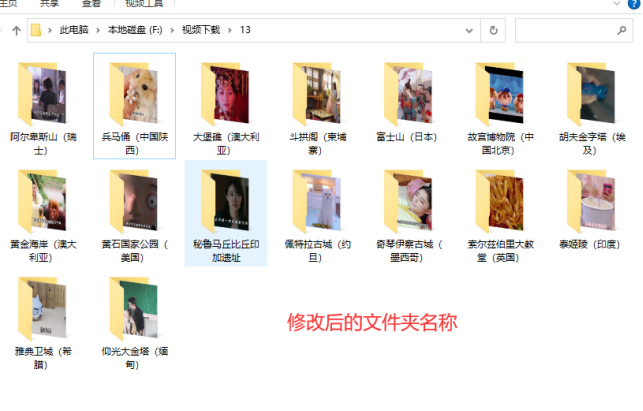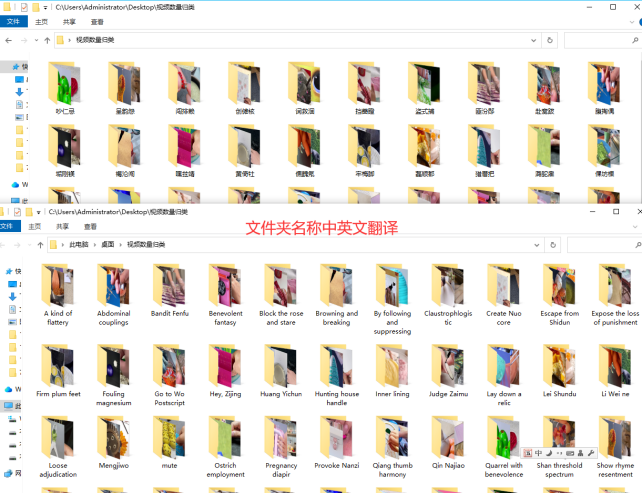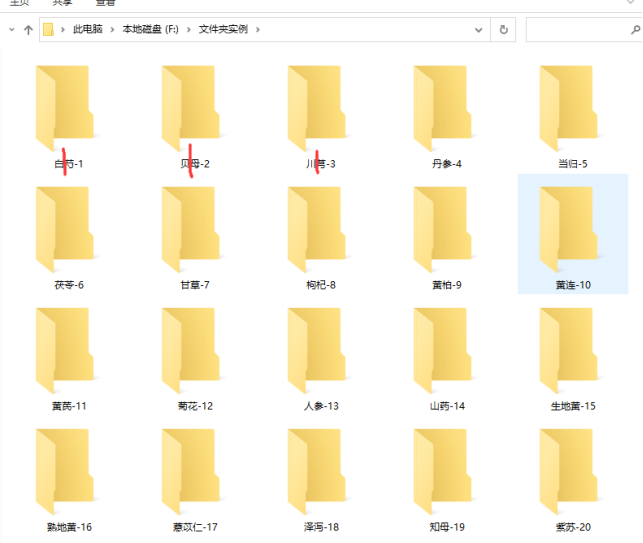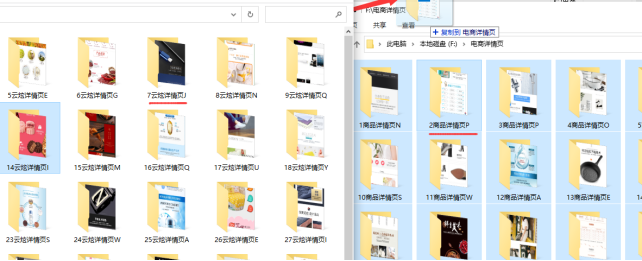【云炫文件管理器】高效管理文件夹名称:如何批量修改指定多样化的文件夹名称
在文件管理工作中,文件夹名称的管理对于整体的文件管理体系有着至关重要的作用。然而,往往我们会在文件夹名称的管理上遇到一些难题,如:需要修改的文件夹名称多样化,无法一次性满足所有需求。为了解决这个问题,本文将向您介绍如何运用云炫文件管理器批量修改指定多样化的文件夹名称,帮助您提高文件管理效率。
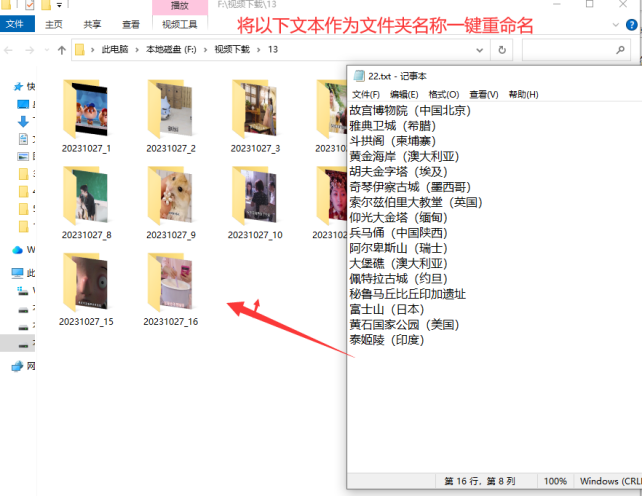
步骤1、先执行云炫文件管理器,并在左侧列表中点击“文件夹批量改名”功能进入到对应的界面中。
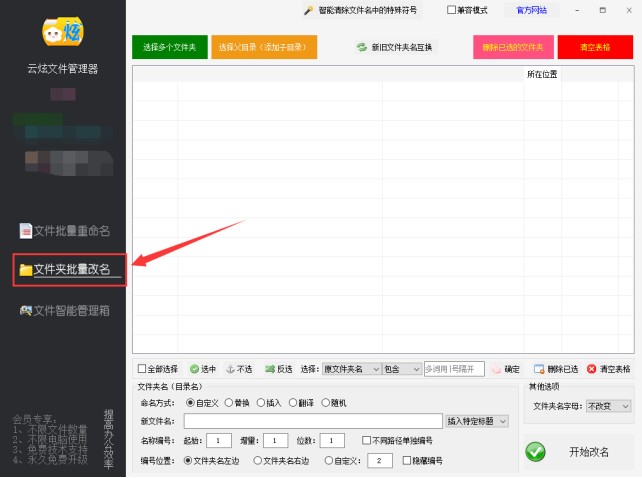
步骤2、选中文件夹拖动到列表中。也可以点击“选择多个文件夹或选择父目录(添加子目录)”的方式来导入文件夹。

步骤3、在列表中右击“导出文件夹表格”并保存。

步骤4、先点击清空表格,再列表中右击“导入文件夹数据”。

步骤5、把之前导出的表格和事先准备好的文件夹名称复制到列表中,并点击“确定导入”。
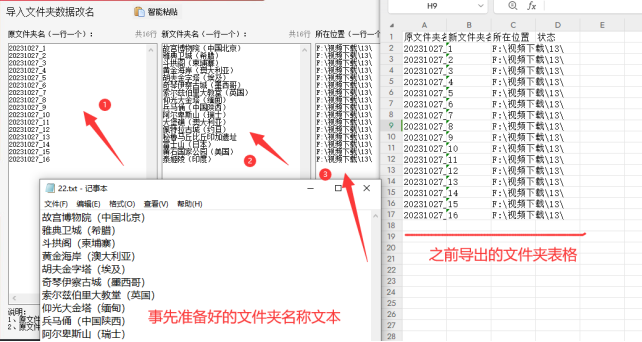
步骤6、查看新文件夹名是否符合,再点击“开始改名”进行文件夹重命名。

步骤7、重命名的速度比较快,看状态是否显示“重命名成功。在列表中右击可以打开文件夹所在位置。

步骤8、打开文件夹可以看到文件夹名称已按指定的文本成功命名。